Сжимайте и шифруйте файлы с помощью Zipware для Windows 10
У сжатия файлов в Windows есть несколько преимуществ ; одним из них, в частности, является возможность обмениваться большими файлами в Интернете в меньшем пакете, а также это помогает экономить пропускную способность. В настоящее время существует несколько программ для сжатия и шифрования файлов и документов(compressing and encrypting files and documents) , но сегодня мы сосредоточимся на программе под названием Zipware .
Zipware для ПК с Windows
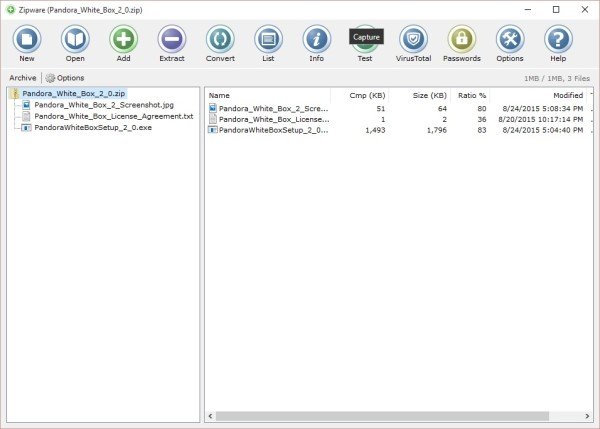
Установка и запуск Zipware:(Getting Zipware up and running:)
Размер файла здесь составляет чуть более 2 мегабайт, что меньше, чем у некоторых программ сжатия. Мы никогда не понимаем, почему некоторые программы сжатия должны иметь размер более 5 мегабайт.
После загрузки Zipware следует отметить, что для его установки и правильной работы требуются права администратора. Нам нравится тот факт, что он дал нам возможность добавить программу в контекстное меню проводника Windows . (Windows Explorer)Другие подобные программы оставляли пользователю возможность найти пункт контекстного меню в области настроек.
Программа также позволяла нам выбирать, делать ли ее программным обеспечением по умолчанию для сжатия и распаковки файлов .ZIP.
Когда мы впервые открыли эту программу, мы были ошеломлены, потому что она действительно приятна для глаз. Мы не можем сказать то же самое о многих программах сжатия, хотя внешний вид этих приложений не имеет большого значения для пользователя.
Zipware имеет красивые круглые кнопки вверху, и они не маленькие, поэтому, если у вас компьютер с сенсорным экраном, у вас не должно возникнуть проблем с работой с Zipware без клавиатуры и мыши.
Первое, что мы сделали, это проверили меню опций. Здесь мы можем увидеть все форматы .ZIP, которые мы связали с Zipware , и, поверьте нам, их много. Мы даже были удивлены, увидев среди них форматы на основе Linux , что довольно круто.(Linux)
Чтобы вернуться к исходному виду, снова щелкните меню параметров, и все должно выглядеть нормально.
На главном экране отображаются две панели, одна слева, а другая справа. На левой панели отображаются выбранные архивы, а на правой панели отображается содержимое этих архивов. Он также дает конкретные сведения о файлах, такие как их размеры и имена.
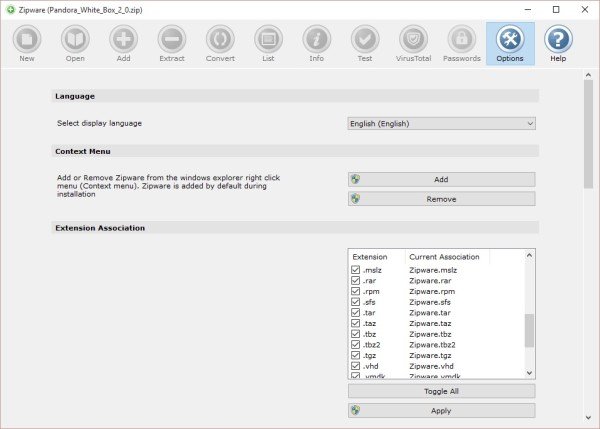
Всякий раз, когда мы чувствовали необходимость распаковать архив, Zipware создавал папку с тем же именем. Это облегчает поиск содержимого, извлеченного из архива.
Мы также можем извлекать файлы в любое место на компьютере, которое мы считаем нужным, поэтому ограничений почти нет.
Помимо простого извлечения архивов, Zipware позволяет конвертировать одни и те же архивы в разные форматы. Это означает, что если у нас есть формат .TAZ, мы можем преобразовать его в .ZIP или что-то еще.
Zipware поддерживает большинство основных форматов архивов, таких как ZIP , ISO , DMG , UDF , CBZ , TAR , MSI , GZIP , WIM , RAR , 7Z и RAR5 .
Что еще более интересно в Zipware , так это возможность сканирования файлов с помощью VirusTotal(option to scan files with VirusTotal) . Да, у вас может быть свой собственный инструмент для этого, но мы рады, что Zipware добавила эту возможность, потому что не у всех может быть установлен надежный сканер вирусов или вредоносных программ на их компьютерных системах.
Общий:(Overall:)
Zipware — это надежный инструмент сжатия, и мы искренне рекомендуем его всем, кто ищет что-то маленькое и использующее меньше ресурсов компьютера. Иди сюда(here)(here) .
Related posts
Watch Цифровое телевидение и слушать Radio на Windows 10 с ProgDVB
Ashampoo WinOptimizer - это бесплатное программное обеспечение для оптимизации Windows 10
Best бесплатно Barcode Scanner software для Windows 10
Convert EPUB до MOBI - бесплатные конвертер инструменты для Windows 10
Create Простые заметки с PeperNote для Windows 10
Как редактировать или изменить System Information в Windows 10
Start Everywhere - Start Menu alternative для Windows 10
Geek Uninstaller - портативный All-In-One Uninstaller для Windows 10
Best Free Circuit Simulation software для Windows 10
Tomboy, простой, но богатый функциями, Notepad alternative для Windows 10
Storurll: Cross-browser Bookmark Manager для Windows 10
Предотвратите приложения от кражи фокуса в Windows 10
Как конвертировать Text-to-Speech в Windows 10
Балаболка: портативный бесплатный текст до Speech converter для Windows 10
Win Update Stop: отключить Windows Updates на Windows 10
Block Программы бега в Windows 10 с использованием AskAdmin
Бесплатный PDF Compressor для уменьшения размера PDF file в Windows 10
Best Free Drawing software для Windows 10, чтобы вывести художник в вас
Best Free Remote Desktop Software для Windows 10
Best TV Tuner software для ПК Windows 10
